如何查win10系统是否激活 如何确定Win10系统是否永久激活
如何查win10系统是否激活,Win10系统的激活状态对于每个使用者来说都非常重要,无论是个人用户还是企业用户,都希望自己的操作系统能够正常运行并且具备永久激活的功能。有时候我们可能会遇到一些问题,比如忘记了自己的激活状态,或者想要确认一下操作系统是否永久激活。为了帮助大家解决这些问题,本文将介绍如何查看Win10系统的激活状态以及确定是否永久激活。无论您是新手还是经验丰富的用户,都能够通过本文轻松地了解系统激活的相关知识,并且解决可能遇到的问题。
具体方法:
1.在Windows10系统桌面,依次点击桌面左下角的“开始/Windows系统/控制面板”菜单项
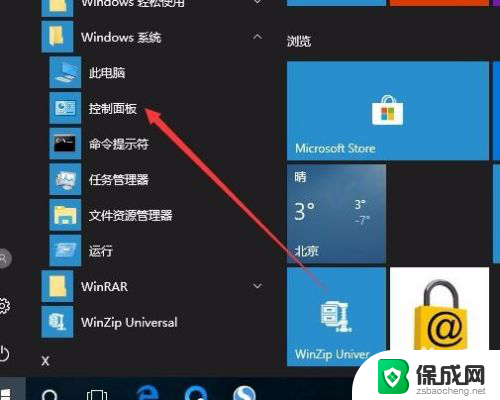
2.这时会打开Windows10系统的控制面板窗口,点击窗口中的“系统和安全”图标。
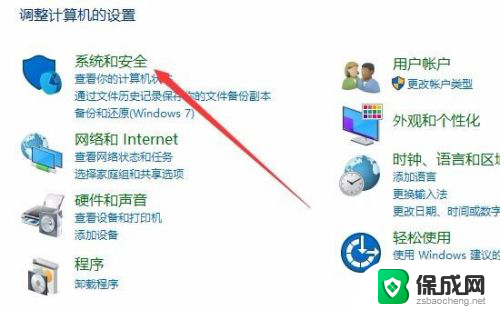
3.在打开的系统和安全窗口中,点击右侧窗口中的“系统”快捷链接。
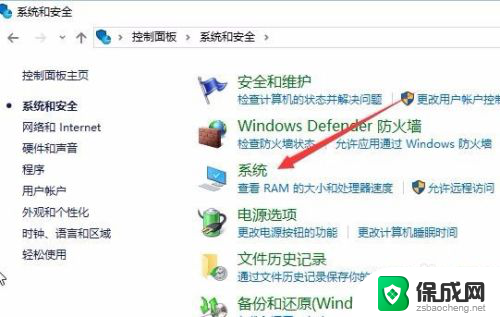
4.在打开的系统窗口中就可以看到Windows 10的系统信息了,同时在Windows 激活一栏中可以看到是否激活

5.在上面的界面中只可以看到系统是否激活了,那么是永久激活还是有时间限制呢?下面我们来看一下是否永久激活,右键点击桌面左下角的“Windows徽标”。然后在弹出菜单中选择“运行”菜单项
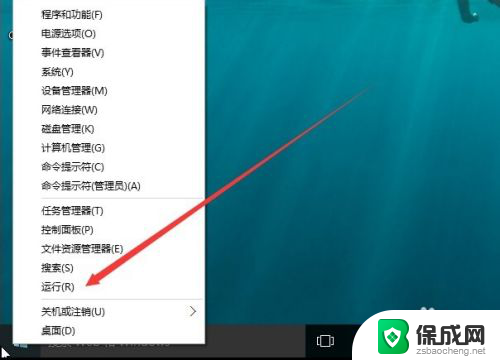
6.在打开的运行对话框中输入slmgr.vbs -xpr命令,点击确定按钮
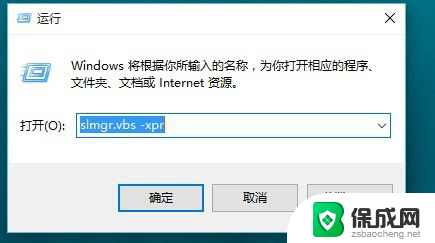
7.这是就会弹出是否永久激活的窗口,笔者的是批量激活。只有180天的时间,如果是永久激活的话,就会在窗口中显示永久激活的字样
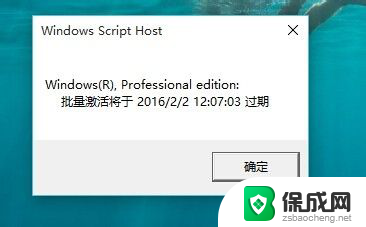
8.接下来我们看一下激活的详细信息,在运行对话框中输入“slmgr.vbs -dlv”,然后点击确定按钮
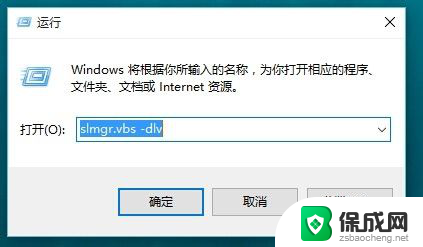
9.这时就会弹出激活的一些详细信息,我们可以通过该窗口了解激活的详细情况。
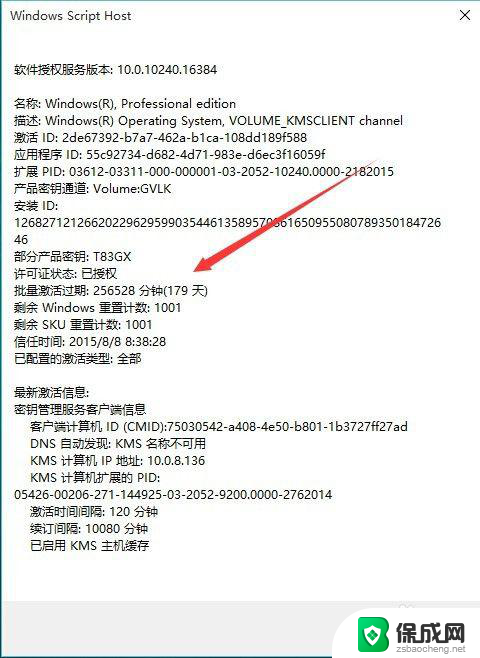
以上就是如何检查 Windows 10 系统是否已激活的全部内容,如果您遇到相同的情况,请尽快参照本文方法进行处理,希望能对大家有所帮助。
如何查win10系统是否激活 如何确定Win10系统是否永久激活相关教程
-
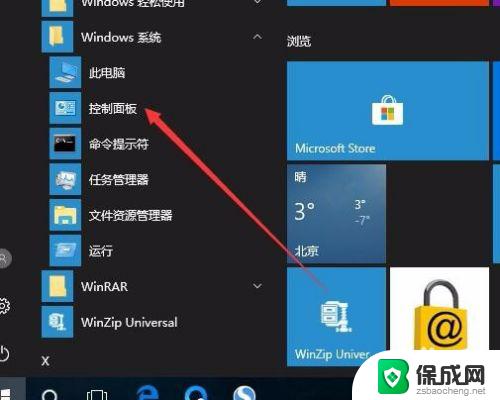 如何看win10是不是永久激活 如何确认系统是否永久激活
如何看win10是不是永久激活 如何确认系统是否永久激活2023-10-27
-
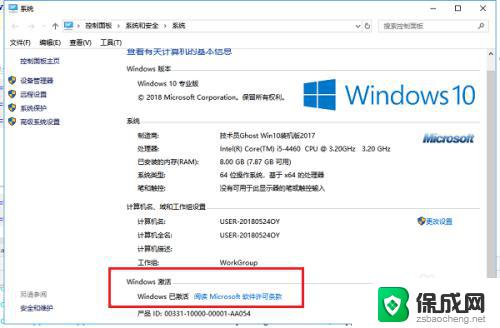 怎么检查win10是否永久激活 怎样判断win10系统是否永久激活
怎么检查win10是否永久激活 怎样判断win10系统是否永久激活2023-10-21
-
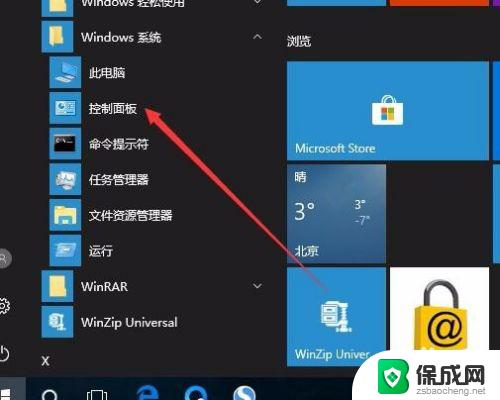 win10查看激活命令 如何确认系统是否已永久激活
win10查看激活命令 如何确认系统是否已永久激活2023-09-17
-
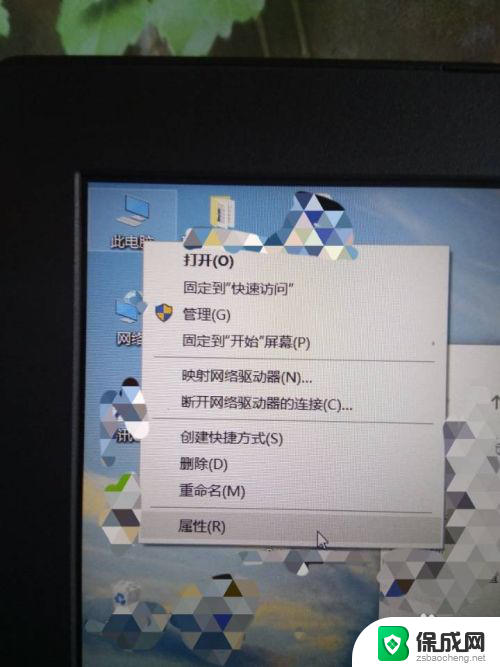 win10 查看激活状态 win10系统如何检查是否永久激活
win10 查看激活状态 win10系统如何检查是否永久激活2025-03-21
-
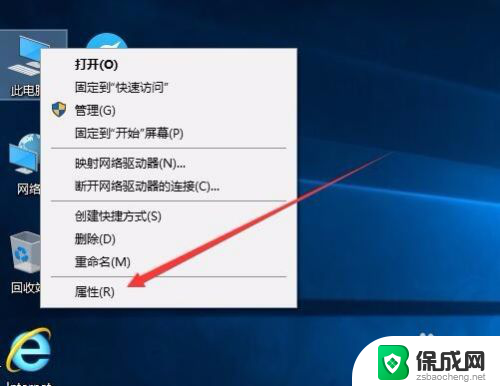 win10系统激活有效期查看 如何检查win10是否永久激活
win10系统激活有效期查看 如何检查win10是否永久激活2024-06-29
-
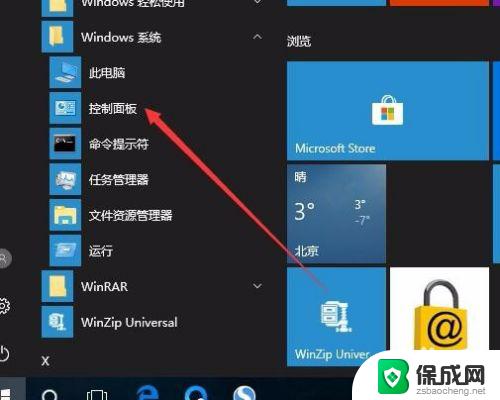 win10如何确认是否永久激活 如何查看Windows 10是否已激活
win10如何确认是否永久激活 如何查看Windows 10是否已激活2023-11-05
- win激活状态查询 win10系统如何查看是否永久激活
- 怎么查看windows10激活状态 win10系统如何检查是否永久激活
- win10是否已经激活 如何确认Win10是否永久激活
- 怎么看自己的win10是否激活 Win10系统永久激活查看步骤
- 电脑怎么样添加打印机 Win10正式版如何添加打印机驱动
- 0xc0000225 win10 修复 Windows 10 错误代码0xC0000225修复方法
- 如何关闭onedrive开机启动 Win10如何关闭OneDrive开机自启动
- 电脑音响可以连蓝牙吗 win10 台式电脑如何设置蓝牙音箱
- win10删除输入法语言 windows 10 系统删除输入法的步骤
- 任务管理器 黑屏 Win10任务管理器结束任务后黑屏解决方法
win10系统教程推荐
- 1 电脑怎么样添加打印机 Win10正式版如何添加打印机驱动
- 2 磁盘加锁怎么解除 Windows10系统磁盘加密解密设置方法
- 3 扬声器在哪打开 Windows10怎么检测扬声器问题
- 4 windows10u盘启动设置 win10电脑设置U盘启动方法
- 5 游戏系统老电脑兼容性 win10老游戏兼容性设置方法
- 6 怎么通过ip地址访问共享文件夹 win10共享文件夹访问速度慢怎么办
- 7 win10自带杀毒软件如何打开 win10自带杀毒软件如何使用
- 8 闹钟怎么设置音乐铃声 win10电脑更换闹钟铃声方法
- 9 window10屏幕保护怎么设置 电脑屏幕屏保设置方法
- 10 win10打印背景颜色和图像 win10打印网页时怎样设置背景颜色和图像